SD卡是我们常用的存储设备之一,但有时候我们可能会遇到无法访问或错误提示的情况,这时候就需要进行SD卡的格式化来修复问题。本文将介绍如何通过电脑进行强制格式化,以解决SD卡文件无法读取的问题。
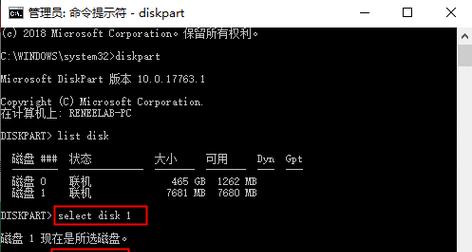
1.检查SD卡状态

在进行任何操作之前,首先要检查SD卡的状态是否正常,确保没有损坏或其他问题。
2.准备电脑及读卡器
将SD卡插入读卡器,并连接到电脑的USB接口上。确保电脑可以识别读卡器并成功连接。
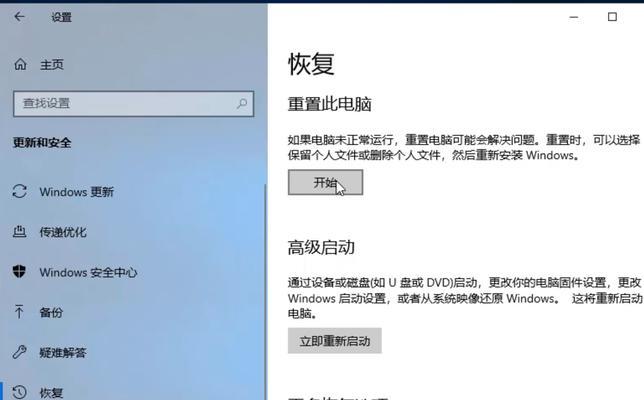
3.打开文件资源管理器
点击电脑桌面或开始菜单上的“文件资源管理器”图标,打开文件资源管理器窗口。
4.定位SD卡
在文件资源管理器中,找到并选择SD卡所在的驱动器,通常会以盘符的形式显示,例如“E:”。
5.打开磁盘管理工具
右键点击SD卡所在的驱动器,选择“格式化”选项,弹出磁盘管理工具窗口。
6.选择格式化类型
在磁盘管理工具窗口中,选择“文件系统”为“FAT32”或“exFAT”,这取决于你的需求和SD卡的容量大小。
7.勾选快速格式化
在磁盘管理工具窗口中,勾选“快速格式化”选项,以提高格式化速度。
8.确认格式化操作
在磁盘管理工具窗口中,点击“开始”按钮,确认进行格式化操作。请注意,此操作将会删除SD卡上的所有数据,请提前备份重要文件。
9.等待格式化完成
等待磁盘管理工具完成格式化操作,过程可能需要几分钟的时间,取决于SD卡的容量和电脑性能。
10.格式化完成提示
当格式化操作完成后,磁盘管理工具会弹出提示窗口,显示格式化成功。
11.关闭磁盘管理工具
点击提示窗口中的“关闭”按钮,关闭磁盘管理工具窗口。
12.拔出SD卡
在电脑上安全移除SD卡之前,确保已经关闭磁盘管理工具,然后右键点击SD卡驱动器,选择“安全移除硬件”选项,拔出SD卡。
13.重新插入SD卡
等待几秒钟后,重新插入SD卡到读卡器中。
14.检查格式化结果
打开文件资源管理器,找到并选择SD卡所在的驱动器,右键点击并选择“属性”选项,检查格式化是否成功。
15.恢复备份数据
如果之前备份了重要文件,现在可以将它们复制回SD卡中,确保数据完整性。
通过电脑进行强制格式化SD卡文件是一种快捷有效的解决方法,可以修复无法访问或错误提示的问题。在操作过程中,要注意备份重要文件,并确保SD卡和电脑连接正常。格式化完成后,还需确认格式化结果,并恢复备份的数据,以确保SD卡正常工作。




